Работа с закладками
Работа с закладками
Сегодня Интернет не только дает возможность получать массу полезной информации, но и негласно обязует нас хранить ее и передавать другим. Интернет-ссылки это своего рода золотые ключи к мировым хранилищам знаний, которые необходимо беречь и накапливать. Представленные в этом разделе утилиты позволяют работать со ссылками, производить их структуризацию и отсеивать уже несуществующие. Немаловажное достоинство отдельных утилит — возможность сохранения всех открытых ранее страниц, не теряя полезных ресурсов и постепенно обновляя свою базу ссылок.
URL-Album
Производитель Тип ОС Язык Размер, Мбайт Домашняя страница AV(Т) fw Windows 98/Me/2000/XP рус. 0,35 http://www.avtlab.ru/software.htmПредназначение программы URL-Album — удобное хранение и наглядная работа со ссылками, при которой адрес сопровождается снимком экрана веб-сайта.
Программа состоит из двух частей. Первая непосредственно альбом ссылок, работающий с любыми браузерами и доступный пользователям локальной сети. Вторая часть добавляет в браузер кнопку, нажатие которой автоматически записывает новый адрес и фотографию выбранной страницы.
Дополнительные сервисные функции программы:
? проверка ссылок и синхронизация коллекций ссылок на разных компьютерах:
? импорт ссылок из Internet Explorer, Netscape Navigator, Opera, Mozilla;
? создание резервных копим коллекции ссылок;
? комментарии для каждой ссылки и группы;
? поиск по различным параметрам;
? автоматический контроль повторяющихся адресов.
Дополнительно, используя плагины, можно интегрировать программу в такие браузеры, как Opera, Mozilla, MyIE/Maxthon.
«Справочник»
Производитель Тип ОС Язык Размер, Мбайт Домашняя страница Semantica Inc. fw Windows 98/Me/2000/XP рус., нем., англ. 0,8 http://www.semantica.ruПрограмма уникальна в своем роде, обладает простым и интуитивно понятным интерфейсом, а также развитыми средствами поиска и фильтрации ссылок. Удобный поисковый механизм в «Справочнике» проводит поиск по ссылкам, категориям и аннотациям.
Существуют интерфейсы программы на английском, немецком и русском языках. Для одновременной работы нескольких пользователей программы с одной базой данных необходимо, чтобы компьютеры были объединены в TCP/IP-сеть, а так как программа в своей работе создает отчеты, ей необходимо наличие Internet Explorer не ниже четвертой версии.
С программой достаточно удобно работать при разрешениях от 800?600 и выше, а для наилучшей производительности использовать библиотеки Microsoft Data Access Components (MDAC) и Microsoft Jet 4.0. Если при запуске появятся ошибки, то нужно скачать с сайта Microsoft библиотеку MDAC и установить ее.
Check&Get
Производитель Тип ОС Язык Размер, Мбайт Домашняя страница Дмитрий Скорняков sw Windows 98/Me/2000/XP/2003 англ. 5,9 http://activeurls.com.ru/Утилита Check&Get — умный, простой и в то же время мощный менеджер закладок, функциональная мощь которого не ограничивается только созданием коллекции ссылок. Это очень удобный в использовании менеджер в стиле Проводника Windows с интуитивно понятным интерфейсом и поддержкой технологии Drag-and-Drop, что превращает процесс создания коллекции в увлекательное занятие.
Основные возможности утилиты:
? импорт и экспорт ссылок в/из Internet Explorer. Netscape, Opera, Mozilla;
? возможность синхронизации ссылок между браузерами и программой;
? конвертирование закладок в HTML-формат;
? мощная система поиска и сортировки ссылок по 18 позициям;
? проверка HTTP- и FTP-сайтов на изменения и обновления, выполняемая как автоматически, так и с помощью планировщика;
? определение дубликатов и зеркальных ссылок.
При изменении содержимого на тех сайтах, мониторинг которых ведется, возможно визуальное или звуковое оповещение, а также оповещение и отправка файла или веб-страниц на электронную почту пользователя. Программа включает в себя средство отображения HTML-файлов, позволяющее просматривать ссылки, не загружая браузер.
AM-DeadLink
Производитель Тип ОС Язык Размер, Мбайт Домашняя страница Martin Aignesberger fw Windows 98/Me/NT4/2000/XP рус., англ. 0,85 http://www.aignes.comОпытный пользователь Интернета с годами накапливает массу полезных ссылок на необходимые ему ресурсы. Коллекция увеличивается, и однажды, щелкнув на интересующей ссылке, вы можете не обнаружить искомый сайт по банальной причине либо он уже не существует, либо ресурс поменял свой адрес. При большом количестве имеющихся в закладках ресурсов Интернета ручная проверка может превратиться в длительную и утомительную работу. Для этих целей лучше использовать утилиту AM-DeadLink — процесс проверки неработающих ссылок в коллекции веб-ресурсов можно автоматизировать и поддерживать имеющуюся коллекцию в актуальном состоянии.
Утилитой поддерживаются не только Internet Explorer, по и Opera, Netscape 3/4, 6, Mozilla.
Основные возможности утилиты:
? экспорт актуальных ссылок в текстовый файл;
? поиск но коллекции ссылок, включая поиск дублирующихся закладок;
? проверка закладок выборочно либо полностью;
? возможность резервного сохранения в файле закладок, созданных любым из поддерживаемых браузеров.
В AM-DeadLink имеется возможность просмотра веб-ресурсов прямо в главном окне утилиты (рис. 6.3).
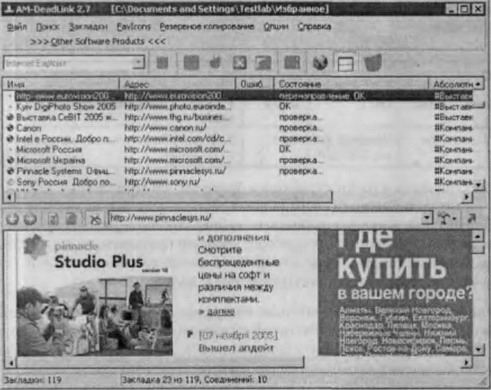
Рис. 6.3. Проверка легитимности закладок в AM-Deadlink
Поддерживается не только прямое коммутируемое соединение, но и работа через прокси-сервер.
DzSoft Favorites Search
Производитель Тип ОС Язык Размер, Мбайт Домашняя страница D/Soft Ltd. fw Windows 98/Me/2000/XP/2003 англ. 0,75 httр://www.dzsoft.comВ век современных технологии пользователи продолжают обращаться к Internet Explorer. Ежедневно или еженедельно (в зависимости от времени работы) в закладки браузера добавляются новые ссылки. Когда их количество невелико — от 10 до 50, — найти сайт не представляет трудностей. Если же ссылок накапливается 500, 1000, то поиск интересующего ресурса даже по отсортированным папкам может занять значительное количество времени.
Для такого количества ссылок просто необходим удобный поиск, который обеспечивается применением утилиты DzSoft Favorites Search поискового модуля, устанавливаемого в браузер Internet Explorer. После установки появляется отдельная панель, где указываются параметры поиска и выводятся результаты. Поиск производится не только по тексту, ассоциируемому со ссылкой, но также в самих URL. Во время работы с утилитой возможно создание в меню Избранное папки Last Found Items, куда помещаются последние результаты поиска. С помощью программы можно также искать и закладки-дубликаты, обращающиеся к разным страницам одного сайта.
LynkSync
Производитель Тип ОС Язык Размер, Мбайт Домашняя страница Jim Lost fw Windows 98/Me/2000/XP англ. 0,49 http://www.acrodata.comИзвестно, как создаются и распространяются браузеры, альтернативные Internet Explorer. У многих пользователей операционная система включает не два и не три интернет-обозревателя, отличных от Internet Explorer. Закономерно возникает необходимость не только пользоваться наиболее удобным браузером, но и работать с комфортом, одной из составляющих которого являются избранные ссылки, сохраненные в одном обозревателе и отсутствующие в другом.
Утилита LynkSync, обладающая приятным интерфейсом, является связующим звеном, позволяющим синхронизировать работу в нескольких браузерах одновременно. С ее помощью не нужно делать копии закладок, заходя на интересующие сайты, в каждом браузере и проводить синхронизацию вручную. Задав автоматическое определение установленных в системе обозревателей и папок с закладками, остается лишь указать их браузеры, между которыми необходимо синхронизировать ссылки.
Предусмотрена синхронизация между такими браузерами, как Internet Explorer, Firefox, Opera 8, K-Meleon, Mozilla, Netscape 8. Возможно прописывание вручную пути к закладкам. Для работы с программой необходимо наличие файловой системы NTFS при загрузке и установленного пакета Microsoft.NET Framework 1.1, без которого программа просто не запустится.
Более 800 000 книг и аудиокниг! 📚
Получи 2 месяца Литрес Подписки в подарок и наслаждайся неограниченным чтением
ПОЛУЧИТЬ ПОДАРОКЧитайте также
Управление закладками
Управление закладками Для удобной организации работы в Интернете полезно использовать закладки. Чтобы не искать каждый раз адреса часто посещаемых страниц в журнале и не вводить эти адреса вручную, целесообразно добавить адреса наиболее интересных веб-ресурсов в
Работа с закладками
Работа с закладками Сегодня Интернет не только дает возможность получать массу полезной информации, но и негласно обязует нас хранить ее и передавать другим. Интернет-ссылки – это своего рода золотые ключи к мировым хранилищам знаний, которые необходимо беречь и
Как работать с закладками
Как работать с закладками Левое окноДля удобства работы со ссылками Book Designer показывает отдельно ссылки, связанные с закладками (ссылки на закладки) и ссылки, независимые от закладок (внешние ссылки, такие как адреса http, адреса e-mail и т.д.).Если в книге уже есть закладки, то
Как работать с закладками
Как работать с закладками Левое окноДля удобства работы со ссылками Book Designer показывает отдельно ссылки, связанные с закладками (ссылки на закладки) и ссылки, независимые от закладок (внешние ссылки, такие как адреса http, адреса e-mail и т.д.).Если в книге уже есть закладки, то
1.3.3 Лабораторная работа #3 "Работа с внешними устройствами"
1.3.3 Лабораторная работа #3 "Работа с внешними устройствами" 1. Используя функции XKeysymToString() и XKeycodeToKeysym(), напишите программу, которая реагирует на нажатие клавиш в окне выдачей в него кода символа, состояния модификаторов и символьной расшифровки нажатой клавиши. 2. Напишите
Как работать с закладками
Как работать с закладками Левое окно Для удобства работы со ссылками Book Designer показывает отдельно ссылки, связанные с закладками (ссылки на закладки) и ссылки, независимые от закладок (внешние ссылки, такие как адреса http, адреса e-mail и т. д.).Если в книге уже есть закладки, то
Практическая работа 5. Работа с фрагментами текста
Практическая работа 5. Работа с фрагментами текста Задание. Создать текстовый документ и переставить местами его отдельные фрагменты. Вставить в текстовый документ результаты вычислений в Калькуляторе.Последовательность выполнения1. Запустите Блокнот и создайте
Практическая работа 12. Работа с окнами папок
Практическая работа 12. Работа с окнами папок Задание. Изучить работу с окнами папок. Научиться перемещаться по файлам и папкам.Последовательность выполнения1. С помощью меню Пуск откройте папку Компьютер. Ознакомьтесь с содержимым окна, покажите его составляющие.2. С
Практическая работа 14. Работа с файлами и папками
Практическая работа 14. Работа с файлами и папками Задание. Научиться создавать папки, копировать, перемещать, переименовывать и удалять файлы.Последовательность выполнения1. Откройте с помощью меню Пуск папку Документы.2. В папке Документы создайте новую папку с именем
Практическая работа 15. Работа с изображениями в Проводнике
Практическая работа 15. Работа с изображениями в Проводнике Задание. Просмотреть и отредактировать изображения с помощью встроенных средств Windows Vista.Последовательность выполнения1. Откройте папку, содержащую цифровые изображения. Это может быть папка с вашими
Практическая работа 16. Работа со сменными носителями
Практическая работа 16. Работа со сменными носителями Задание 1. Скопировать файлы и папки на flash-диск.Последовательность выполнения1. Подключите к компьютеру устройство flash-памяти. При этом обратите внимание на размещение выступов на разъеме и самом устройстве, чтобы
Практическая работа 19. Поиск в Интернете. Работа с папками Избранное и Журнал
Практическая работа 19. Поиск в Интернете. Работа с папками Избранное и Журнал Задание 1. Научиться выполнять поиск в Интернете, настраивать параметры поиска, работать с папками Избранное и Журнал.Последовательность выполнения1. Запустите Internet Explorer.2. Щелкните кнопкой мыши
Практическая работа 26. Работа с файловым менеджером
Практическая работа 26. Работа с файловым менеджером Задание 1. Установить и настроить программу Total Commander.Последовательность выполнения1. Загрузите последнюю версию Total Commander с сайта wincmd.ru.2. Запустите загруженный файл и установите программу, ответив на несколько простых
Практическая работа 27. Работа с проигрывателем Windows Media
Практическая работа 27. Работа с проигрывателем Windows Media Задание 1. Изучить средства управления воспроизведением проигрывателя Windows Media.Последовательность выполнения1. Откройте для воспроизведения с помощью проигрывателя любой музыкальный файл, например из папки
Практическая работа 30. Редактирование документа. Работа с фрагментами.
Практическая работа 30. Редактирование документа. Работа с фрагментами. Задание. Отредактировать сохраненный документ.Последовательность выполнения1. Откройте ранее сохраненный документ Урок 1 любым способом.2. Выделите слово, предложение, строку, абзац, весь документ.
Практическая работа 53. Запуск Access. Работа с объектами базы данных
Практическая работа 53. Запуск Access. Работа с объектами базы данных Задание. Ознакомиться с окном программы Access. Запустить и рассмотреть учебную базу данных. ВНИМАНИЕ При выполнении задания помните, что все внесенные в базу данных изменения записываются немедленно и их